
КАТЕГОРИИ:
Архитектура-(3434)Астрономия-(809)Биология-(7483)Биотехнологии-(1457)Военное дело-(14632)Высокие технологии-(1363)География-(913)Геология-(1438)Государство-(451)Демография-(1065)Дом-(47672)Журналистика и СМИ-(912)Изобретательство-(14524)Иностранные языки-(4268)Информатика-(17799)Искусство-(1338)История-(13644)Компьютеры-(11121)Косметика-(55)Кулинария-(373)Культура-(8427)Лингвистика-(374)Литература-(1642)Маркетинг-(23702)Математика-(16968)Машиностроение-(1700)Медицина-(12668)Менеджмент-(24684)Механика-(15423)Науковедение-(506)Образование-(11852)Охрана труда-(3308)Педагогика-(5571)Полиграфия-(1312)Политика-(7869)Право-(5454)Приборостроение-(1369)Программирование-(2801)Производство-(97182)Промышленность-(8706)Психология-(18388)Религия-(3217)Связь-(10668)Сельское хозяйство-(299)Социология-(6455)Спорт-(42831)Строительство-(4793)Торговля-(5050)Транспорт-(2929)Туризм-(1568)Физика-(3942)Философия-(17015)Финансы-(26596)Химия-(22929)Экология-(12095)Экономика-(9961)Электроника-(8441)Электротехника-(4623)Энергетика-(12629)Юриспруденция-(1492)Ядерная техника-(1748)
Организационная диаграмма
|
|
|
|
Чтобы вставить организационную диаграмму в слайд необходимо при выборе авторазметки слайда выбрать разметку Организационная диаграмма.
Двойной щелчок по объекту Вставка организационной диаграммы выводит на экран окно Microsoft Organization Chart (Рис. 5.15).
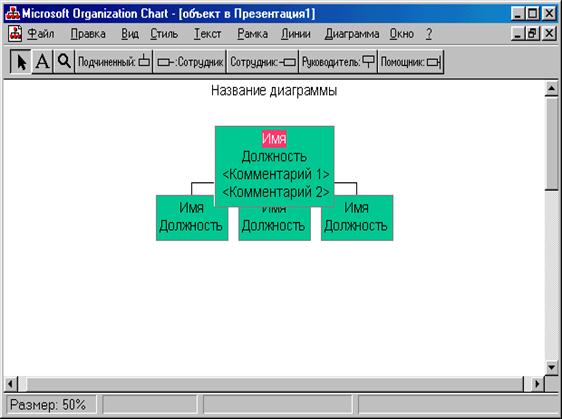
Рисунок 5.15 Создание организационной диаграммы с помощью модуля Microsoft Organization Chart
В диалоговом окне программы Microsoft Organization Chart необходимо ввести заголовок диаграммы, а затем необходимый текст в каждом текстовом поле, например имена и должности подчиненных лиц, руководителей и других сотрудников. При этом размер текстовых полей будет автоматически увеличиваться или уменьшаться в соответствии с введенным текстом. Для добавления в организационную диаграмму нового текстового поля необходимо щелкнуть на одной из кнопок панели инструментов программы Microsoft Organization Chart: Подчиненный, Сотрудник слева, Сотрудник справа, Руководитель, Помощник. После этого необходимо выбрать то текстовое поле диаграммы, к которому требуется присоединить новое текстовое поле, и произвести щелчок на нем.
Окончив создание организационной диаграммы, необходимо выбрать команду Файл→Обновить и, вернувшись в программу Microsoft PowerPoint, просмотреть внешний вид созданной в слайде диаграммы. В случае необходимости можно вернуться в программу Microsoft Organization Chart и исправить внешний вид организационной диаграммы. Вновь открыть программу Microsoft Organization Chart можно, дважды щелкнув на организационной диаграмме в слайде.
Таблица
Для включения таблицы в слайд необходимо выбрать авторазметку Таблица. Щелком мыши по верхнему объекту появившегося на экране нового слайда можно ввести заголовок. Двойной щелчок по нижнему объекту Вставка таблицы выводит на экране диалоговое окно Вставка таблицы (рис. 5.16).

Рис. 5.16 Диалоговое окно Вставка таблицы
Выбрав необходимое количество строк и столбцов создаваемой таблицы, выполняем команду ОК. Затем в появившуюся на экране таблица вводятся все необходимые текстовые заголовки, числовые данные и другие необходимые сведения. При этом для изменения внешнего вида текста можно также использовать инструменты форматирования на панели инструментов.
|
|
|
|
Дата добавления: 2014-01-05; Просмотров: 560; Нарушение авторских прав?; Мы поможем в написании вашей работы!